iCloud, nejdůvěryhodnější nástroj pro zálohování a obnovu pro uživatele Apple, vám po zapnutí může automaticky pomoci zálohovat důležitá data a soubory. Můžete však obdržet upozornění, které vám připomene, že vaše Zálohování na iCloud se nezdařilo v průběhu procesu, tj. nová data již nebudou plynule zálohována do cloudu. Tváří v tvář takové zprávě musíte zjistit důvod tohoto problému a poté použít správný lék, abyste iCloud vrátili zpět do normálního provozu s účinným řešením.
Abychom tento problém vyřešili, poskytneme vám jednotné kontaktní místo, které vás povede k nalezení bolestivých bodů a rychlému jednání. Představíme vám také jednu z nejlepších alternativ iCloud pro uložení důležitých dat!
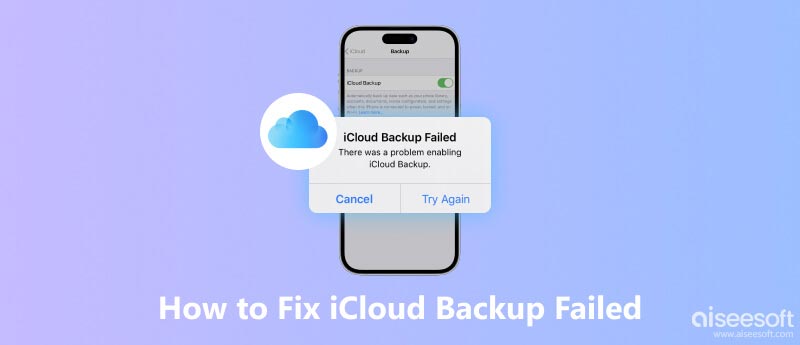
Pokud se váš iCloud nezálohuje, můžete začít otevřením Nastavení a zkontrolovat, zda nedošlo k náhodnému vypnutí nastavení zálohování na iCloudu. Pokud ne, můžete hledat příčinu problému následujícími způsoby.
Po analýze několika dalších možných příčin představíme řešení problému a jednu z nejlepších alternativ iCloud pro potřeby vašeho zálohovacího zařízení.
Během procesu zálohování iCloud musíte zajistit, aby bylo vaše zařízení vždy připojeno ke stabilní síti Wi-Fi. Můžete tedy začít tím, že zkontrolujete, zda je síť, ke které je vaše zařízení připojeno, bezpečná a stabilní a zda nedochází k nějaké abnormalitě v rychlosti internetu.
Pokud se můžete úspěšně připojit, ale záloha selže, zkuste se připojit k jiné síti.
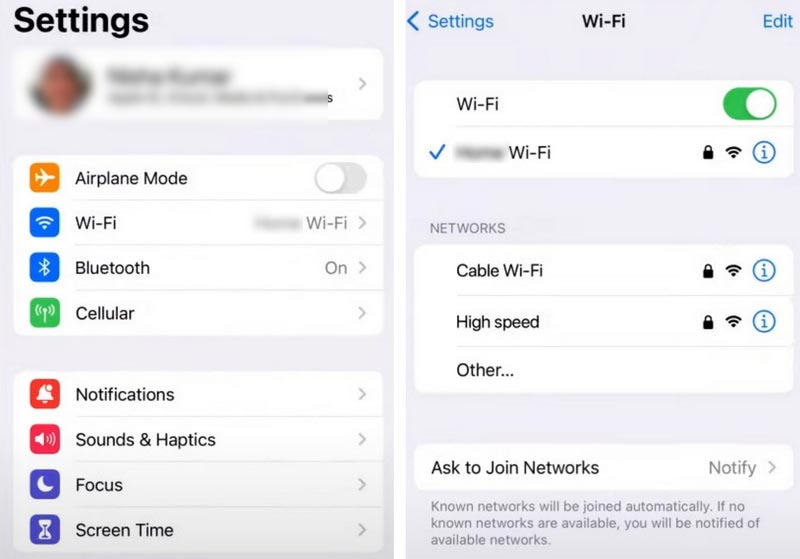
Pokud nemáte dostatek místa na iCloudu k vytvoření zálohy vašeho zařízení a vašeho Záloha iCloud nefunguje, zkuste uvolnit místo v paměti iCloud. Chcete-li to provést, můžete odstranit stará data a nedávno smazaný obsah, abyste uvolnili další úložný prostor.
Zde je to, co musíte udělat.
Pamatujte, že zařízení připojená k vašemu účtu iCloud budou sdílet úložný prostor na iCloudu. Můžete tedy také zkontrolovat další zařízení, která jsou přihlášena ke stejnému účtu, abyste zjistili, zda nemůžete vymazat zbytečná data a ušetřit tak více úložného prostoru.
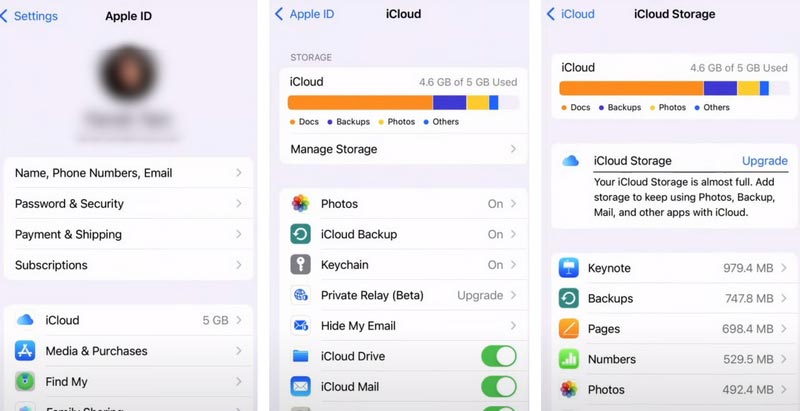
Pokud je úložný prostor pro zálohování nedostatečný, můžete upgradovat svůj plán iCloud + a získat více místa.
Pokud žádný z výše uvedených způsobů váš problém nevyřeší nebo pokud je vaše zařízení připojeno ke stabilní síti a má dostatek úložiště, ale váš iCloud se stále nezálohuje, můžete zkusit obnovit svůj účet iCloud přihlášením a opětovným přihlášením. Tento proces může být poměrně zdlouhavý, ale může vám pomoci vyřešit některé systémové problémy z nejmenovaných důvodů.
Zde jsou kroky, kterými můžete postupovat.
Nyní jste se úspěšně odhlásili ze svého účtu iCloud.
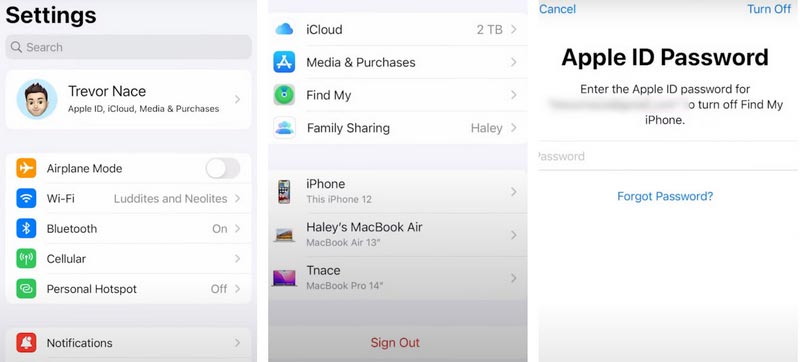
Po procesu přihlášení raději restartujte své mobilní zařízení.
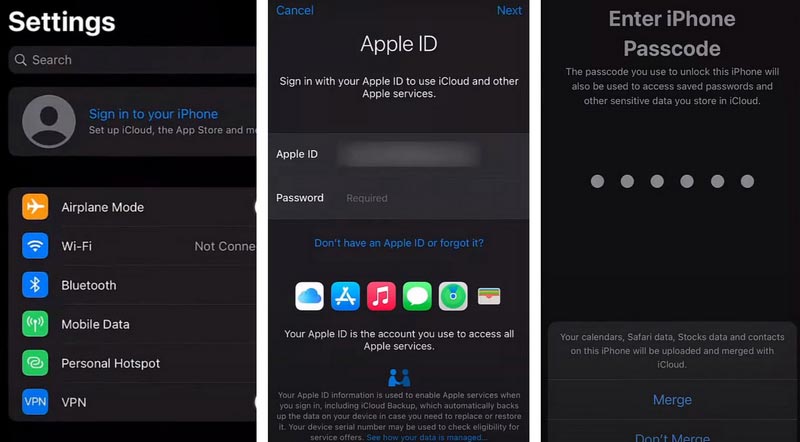
Vzhledem k tomu, že zálohovací úložiště iCloud se snadno využívá a může mít menší problémy se zálohováním, doporučujeme vyzkoušet Zálohování a obnova dat Aiseesoft iOS jako svou nejlepší alternativu. Zaručuje rychlé zálohování dat na jednom zařízení a jejich obnovení, kdykoli budete chtít. Umožňuje vám selektivně zobrazit náhled souborů, které chcete zálohovat a obnovit, a mezi podporované typy souborů patří video, zvuk, fotografie, WhatsApp, Kik, LINE, zprávy, protokoly hovorů, kontakty atd. Tento software je poměrně snadné použití a zaručuje absolutní bezpečnost. K dokončení zálohy stačí jediné kliknutí, iOS Data Backup & Restore přistoupí pouze k vašim datům iOS za účelem zálohování a nic z vašich se během procesu neztratí. Záložní soubory můžete také zašifrovat, abyste ochránili své soukromí a zabezpečení. Ve všech ohledech je to nejlepší volba, když vaše záloha iCloud selže.
100% bezpečné. Žádné reklamy.
100% bezpečné. Žádné reklamy.
Zde jsou podrobné kroky k zálohování dat pomocí něj. Zde jsou podrobné kroky k zálohování dat pomocí něj.




Po dokončení procesu budou vaše data uložena na zvolené místo. A ty můžeš obnovit iPhone ze zálohy když potřebujete.

Jak se zbavím oznámení o selhání zálohování iPhone?
Nejpřímější způsob, jak to vyřešit, je vypnout iCloud. Tímto způsobem se již nebude pokoušet zálohovat a posílat vám oznámení o selhání zálohování. Jít do Nastavenía klepněte na své jméno. Přejděte dolů a vyhledejte Odhlásit. Budete požádáni o zadání hesla. Poté klepněte zavřít > Odhlásit. Nakonec klepněte Odhlásit znovu pro potvrzení, že chcete iCloud vypnout.
Jak donutím svůj iPhone, aby zálohoval na iCloud?
Nejprve se musíte ujistit, že je vaše zařízení připojeno ke stabilní síti Wi-Fi, než budete pokračovat. Poté otevřete Nastavení > tvé jméno > iCloud, Zvolit iCloud Backup > Zálohujte nyní. Udržování stabilního připojení k internetu během celého procesu zálohování, jinak může dojít ke ztrátě vašich dat.
Proč nemohu ručně zálohovat svůj iPhone?
Normálně můžete svůj iPhone zálohovat ručně. Pokud k tomuto problému dojde, musíte nejprve zvážit, zda to, co zálohujete, je kompatibilní se systémem nového zařízení nebo zda je systém zařízení aktualizován na nejnovější verzi. Můžete zkusit vytvořit zálohu na jiném počítači a zkontrolovat, zda není problém s vaším zařízením.
Proč je moje úložiště iCloud plné i po smazání?
Nejprve zkontrolujte, zda jsou smazané soubory stále uloženy Nedávno byl smazán. Úložný prostor totiž zabírají i nedávno smazané soubory. Stejně jako některé kešky také zabírají místo. Můžete se tedy pokusit vyčistit telefon a odstranit staré zbytečné zálohy přímo z iCloudu.
Zahrnuje záloha iCloud vše?
Ano, záloha na iCloudu zahrnuje téměř všechny soubory a data v telefonu, včetně videí, fotek, zvuku, kontaktů, zpráv, aplikací atd. Je však důležité si uvědomit, že soubory původně uložené na disku iCloud nebudou zálohovány. znovu přes iCloud.
Proč investovat do čističky vzduchu?
V tomto článku poskytujeme podrobnou analýzu důvodů, které mohou vést k tomuto problému Zálohování na iCloud se nezdařilo a poskytne vám několik podrobných způsobů, jak se z toho dostat, včetně jednoho z nejlepších softwaru pro zálohování telefonu, který vám pomůže tento problém vyřešit. Jeho výkonné a rozmanité funkce splňují všechny vaše potřeby zálohování a obnovy. Jsou také zodpovězeny některé související otázky. Doufáme, že náš obsah je pro vás opravdu užitečný. Zanechte prosím svůj komentář a mluvte s námi!

Vaše nejlepší volba pro zálohování dat z iPhone / iPad / iPod do Windows / Mac a obnovení ze zálohy dat iOS na zařízení iOS bezpečně a efektivně.
100% bezpečné. Žádné reklamy.
100% bezpečné. Žádné reklamy.